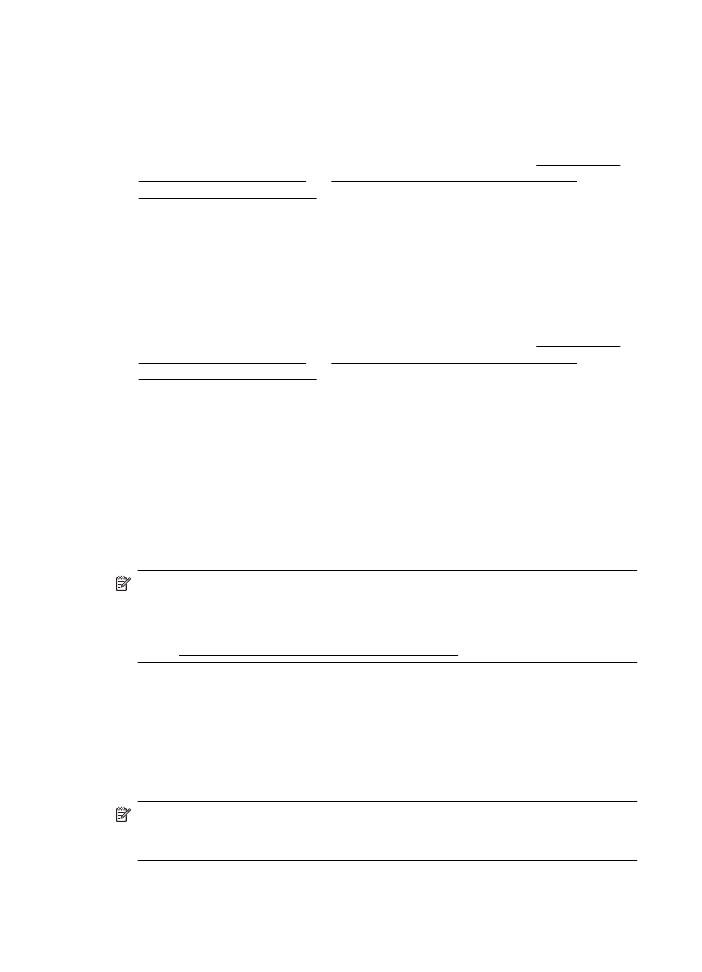
Skanowanie do komputera
Skanowanie materiałów przy użyciu panelu sterowania drukarki i zapisywanie
ich w komputerze
1. Umieść oryginał w prawym dolnym rogu szyby skanera, stroną zadrukowaną do
dołu lub do podajnika ADF. Więcej informacji znajduje się w sekcji Umieszczanie
oryginału na szybie skanera lub Ładowanie oryginału do automatycznego
podajnika dokumentów (ADF).
2. Naciśnij przycisk z prawej strony opcji Skanuj, a następnie wybierz komputer do
którego chcesz skanować.
3. W razie potrzeby dokonaj zmian w ustawieniach skanowania.
4. Naciśnij przycisk z prawej strony Skanuj.
Skanowanie oryginału za pomocą oprogramowania drukarki HP
1. Umieść oryginał w prawym dolnym rogu szyby skanera, stroną zadrukowaną do
dołu lub do podajnika ADF. Więcej informacji znajduje się w sekcji Umieszczanie
oryginału na szybie skanera lub Ładowanie oryginału do automatycznego
podajnika dokumentów (ADF).
2. Na komputerze otwórz oprogramowanie HP do skanowania:
•
Windows: Na pulpicie komputera kliknij Start, wybierz Programy lub
Wszystkie programy, wybierz folder drukarki HP, a następnie wybierz HP
Scan.
•
Mac OS X: Kliknij dwukrotnie ikonę HP Scan 3. Ta ikona znajduje się w
folderze Hewlett-Packard w folderze Aplikacje na najwyższym poziomie
drzewa dla danego dysku twardego.
3. Wybierz skrót skanowania. W razie potrzeby dokonaj zmian w ustawieniach
skanowania.
4. Aby rozpocząć skanowanie, kliknij Skanuj.
Uwaga Używaj oprogramowania HP do skanowania dokumentów do plików, które
można edytować. Odpowiedni format pliku umożliwi wyszukiwanie, kopiowanie,
wklejanie i edycję zeskanowanego dokumentu. Pozwoli na edytowanie listów,
wycinków z gazet i wielu innych dokumentów. Więcej informacji znajdziesz w
części Skanowanie dokumentów jako tekstu do edycji.